Другие функции
В этой статье рассказывается об AdGuard для Windows — многофункциональном блокировщике рекламы, который защищает ваше устройство на системном уровне. Скачайте приложение AdGuard, чтобы увидеть, как оно работает
У AdGuard есть другие полезные функции, которые не могут остаться незамеченными, поскольку благодаря им пользоваться программой значительно удобнее.
Поддержка
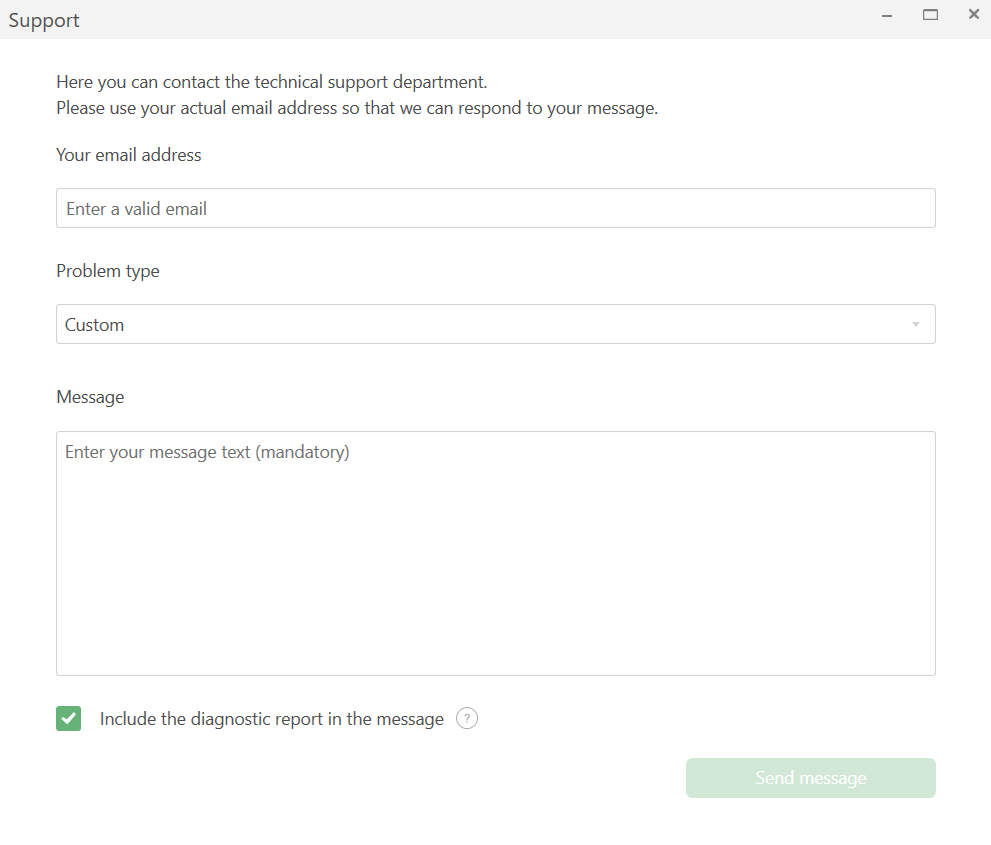
Нажав на вкладку Поддержка, вы откроете диалоговое окно, в котором можете сообщить об ошибке, отправить запрос на добавление функции или просто поделиться своим мнением о продукте.
Лицензия
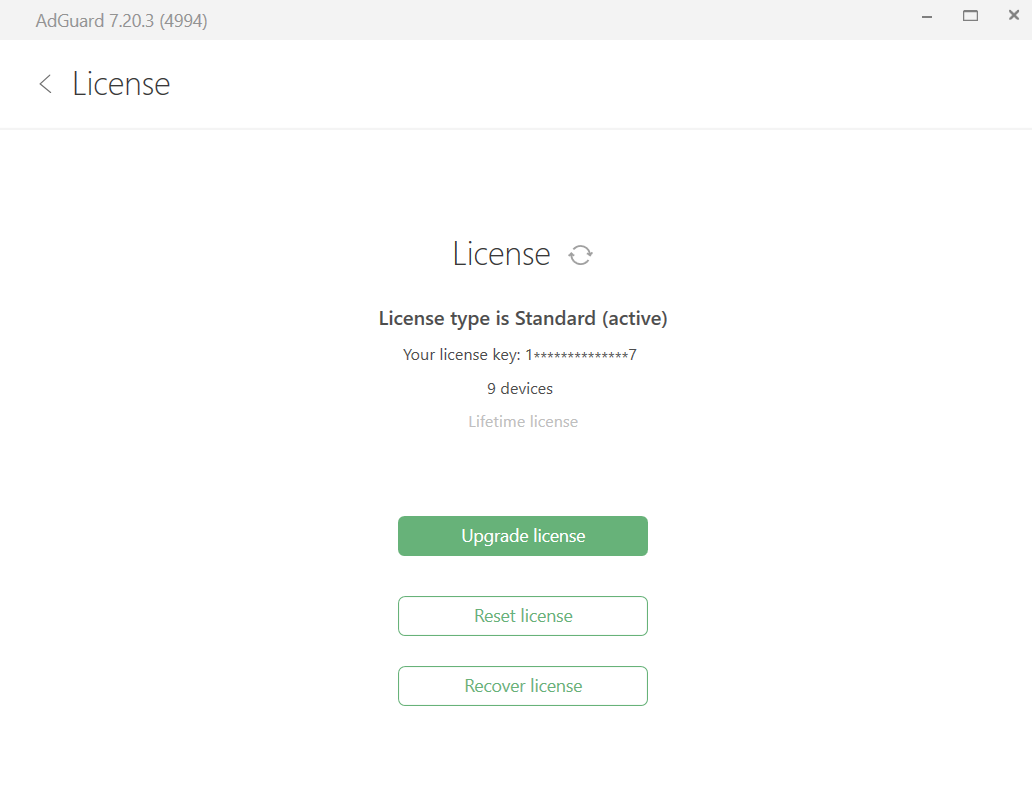
Эта вкладка содержит информацию о лицензии. Здесь вы можете:
- узнать тип лицензии (nightly, beta или release), количество устройств, доступных для одновременного подключения к AdGuard, срок действия лицензии;
- нажмите кнопку, чтобы перейти на страницу покупки лицензии и активировать, сбросить или восстановить лицензию.
О компании
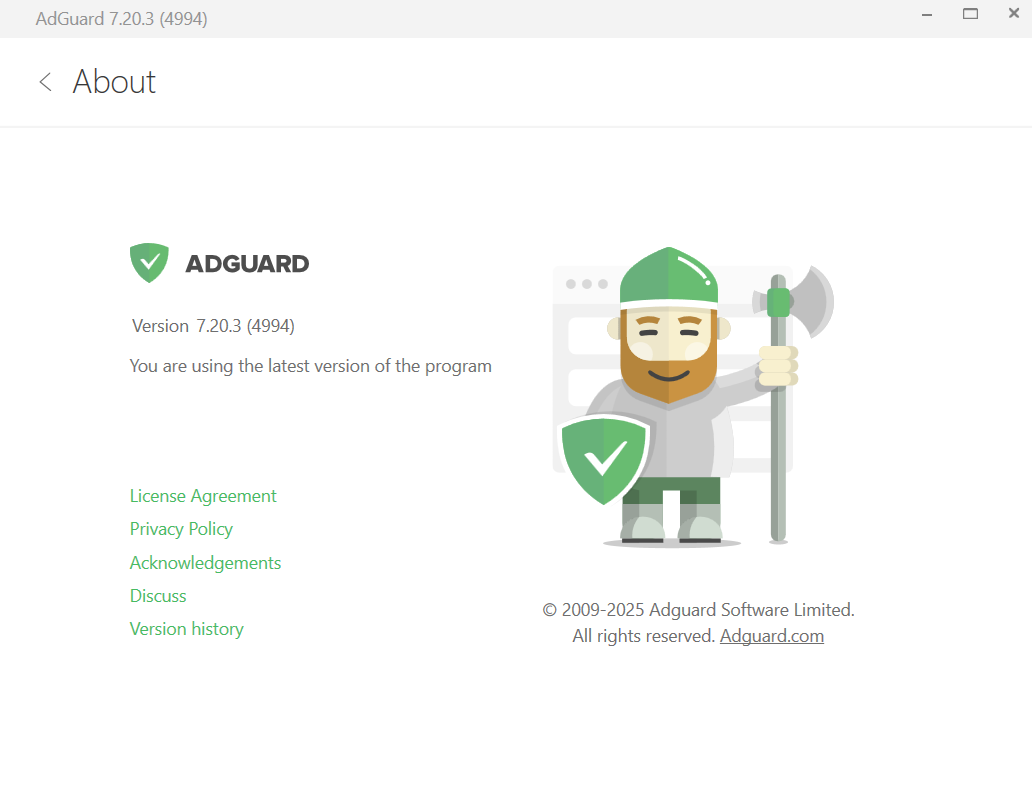
В дополнение к информации о текущей версии программы, эта вкладка содержит несколько полезных ссылок на страницы Лицензионного соглашения, Политики конфиденциальности, Благодарностей, Обсуждений и Истории версий.
Проверить обновления
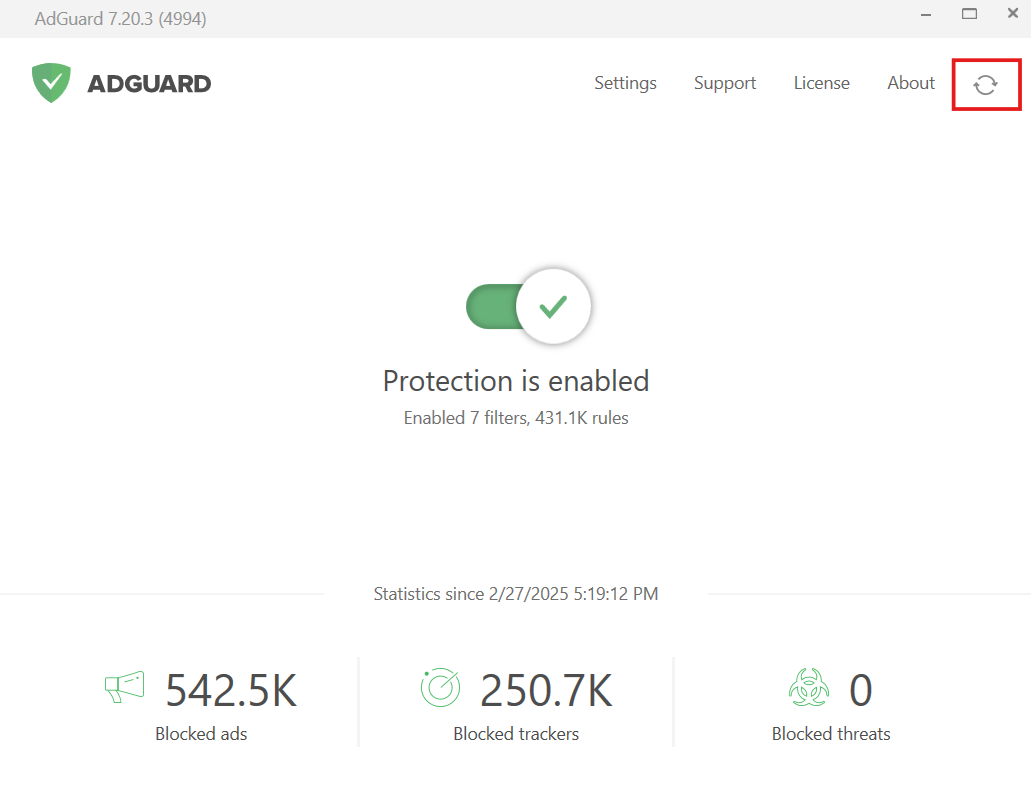
Чтобы проверить наличие обновлений фильтров и пользовательских скриптов, нажмите на значок вращающихся стрелок в правом верхнем углу главного экрана приложения.
Трей-меню
Чтобы вы тратили меньше времени, разбираясь в меню AdGuard, мы расположили часто используемые опции и настройки в трей-меню. Чтобы вызвать меню, щёлкните правой кнопкой мыши значок AdGuard в трее. Он предложит вам следующие варианты:
- включить защиту
- отключить защиту: полностью или на 30 секунд
- открыть Настройки
- откройте меню Инструменты и Дополнительно
- проверить обновления фильтров
- проверить обновления приложения
- вспомнить последнее всплывающее сообщение
- перейти к разделам Поддержка и О программе
- закрыть AdGuard без остановки фильтрации
- закрыть AdGuard